Questo articolo ti spiegherà come creare un nuovo utente su Ubuntu OS tramite l'interfaccia utente e la riga di comando. Inoltre, spiegheremo come assegnare i privilegi sudo all'utente e come eliminarlo nel caso lo desideri. Abbiamo eseguito i comandi e la procedura spiegati in questo articolo su Ubuntu 20.04 Sistema LTS.
Nota: per aggiungere o eliminare un account utente, è necessario disporre dei privilegi di amministratore.
Creazione dell'account utente utilizzando l'interfaccia utente
Per creare il nuovo account utente tramite l'interfaccia utente, procedi nel seguente modo:
- Apri il impostazioni utility utilizzando il menu di scelta rapida dal desktop.
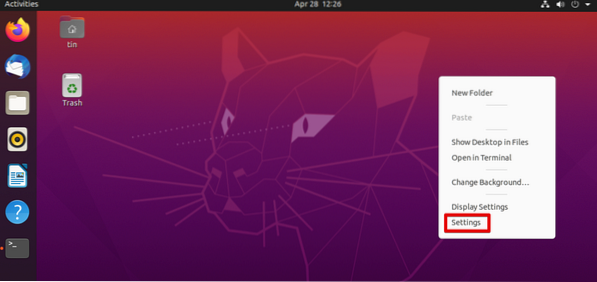
- Quindi vai a Utenti scheda dal pannello di sinistra. Nel pannello di destra, vedrai tutti i campi disabilitati per impostazione predefinita. Per apportare modifiche, dovrai sbloccare le impostazioni. Nell'angolo in alto a destra, premi Sbloccare pulsante.
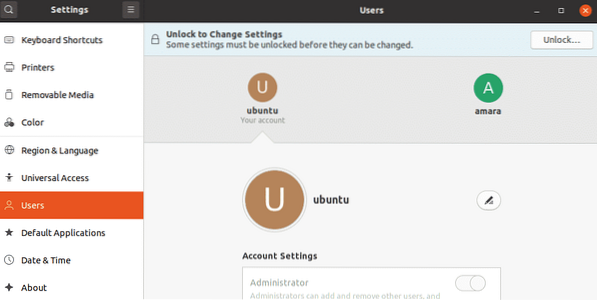 Il seguente Autenticazione verrà visualizzata la finestra di dialogo. Digita la password e fai clic su Autenticare pulsante. Così facendo, tutti i campi saranno abilitati.
Il seguente Autenticazione verrà visualizzata la finestra di dialogo. Digita la password e fai clic su Autenticare pulsante. Così facendo, tutti i campi saranno abilitati. 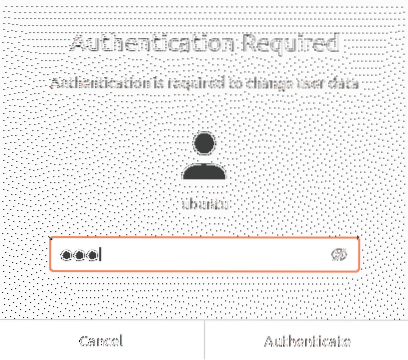
- Quindi, fai clic su Aggiungi utente pulsante.
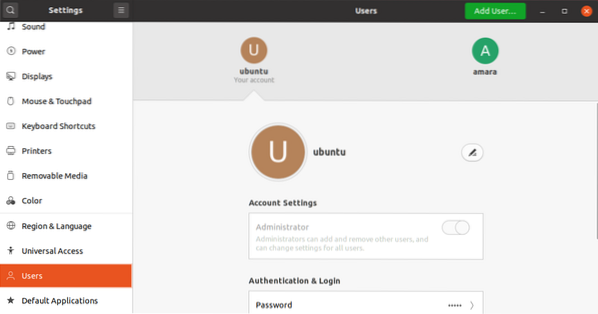
- Si aprirà la seguente finestra di dialogo che ti chiederà di inserire le informazioni richieste per la creazione del nuovo utente. Puoi scegliere di creare un Standard o an Amministratore account selezionando la scheda davanti a Tipo di account. L'account amministratore ha più privilegi rispetto all'account utente standard e può installare, rimuovere e aggiornare software, aggiungere e rimuovere utenti e configurare.Digita il nome utente e imposta una password per esso o lascia che sia l'utente a impostarlo al successivo accesso. Quindi fare clic su Inserisci pulsante.
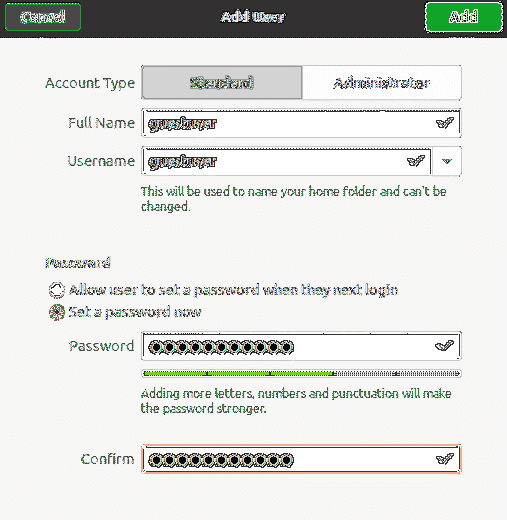
Ora l'account utente è stato creato e lo vedrai elencato nel Utenti finestra.
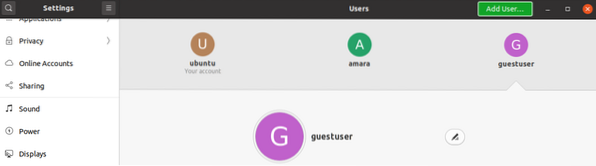
Eliminazione dell'account utente utilizzando l'interfaccia utente
Se desideri eliminare l'account utente utilizzando l'interfaccia utente, segui i semplici passaggi seguenti:
- Apri il impostazioni utility utilizzando il menu di scelta rapida dal desktop.
- Quindi vai a Utente tab. Nel pannello di destra, vedrai tutti i campi disabilitati per impostazione predefinita. Per apportare modifiche, dovrai sbloccare le impostazioni. Nell'angolo in alto a destra, premi Sbloccare pulsante.
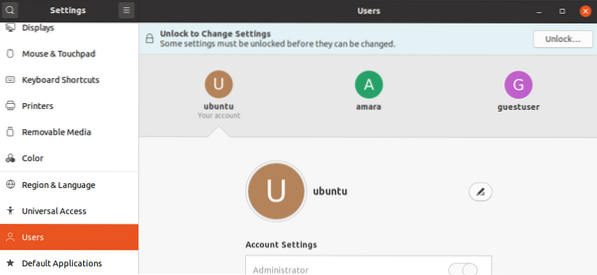
- Nella seguente finestra di dialogo di autenticazione, digita la password e fai clic su Autenticare pulsante.
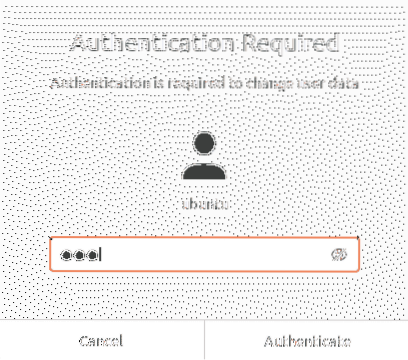
- Seleziona l'account che desideri rimuovere e premi il pulsante Rimuovi utente pulsante.
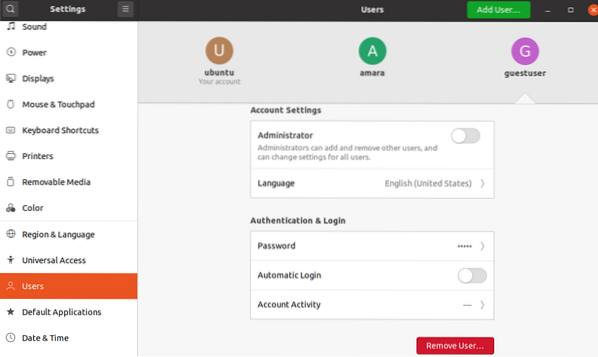 Successivamente, ti verrà chiesto se desideri mantenere o rimuovere la directory Home dell'utente. Puoi scegliere di rimuovere o conservare i file tramite i pulsanti corrispondenti.
Successivamente, ti verrà chiesto se desideri mantenere o rimuovere la directory Home dell'utente. Puoi scegliere di rimuovere o conservare i file tramite i pulsanti corrispondenti. 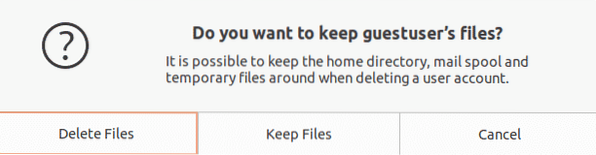
Successivamente, l'account utente verrà rimosso dal tuo sistema.
Creazione di un account utente utilizzando la riga di comando
Per creare un nuovo account utente utilizzando la riga di comando, procedi nel seguente modo:
- Colpire Ctrl+Alt+T per avviare l'applicazione Terminale da riga di comando in Ubuntu.
- Ora per creare un nuovo account utente, usa Aggiungi utente comando come segue:
Sostituire
Ad esempio, stiamo creando l'account utente con il nome "guest", quindi il comando sarebbe:
$ sudo adduser guestInserisci la password sudo. Quindi digita e riscrivi la password per il nuovo account utente. Puoi fornire altre informazioni o premere accedere accettare l'impostazione predefinita.
Una volta fatto, ti verrà chiesto di confermare le informazioni fornendo con Sì/No opzione. Colpire sì per confermare, dopodiché l'account utente verrà creato nel tuo sistema.
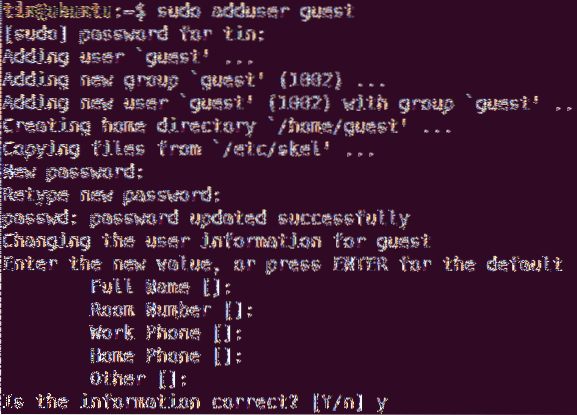
- Una volta aggiunto, puoi verificare l'account utente appena aggiunto con il seguente comando:

- Se vuoi concedere i privilegi sudo all'utente, puoi farlo con il seguente comando:
Nel nostro esempio, sarebbe:
$ sudo usermod -aG guest
Aggiungerà l'utente al gruppo sudo e assegnerà i diritti amministrativi.
Eliminazione dell'account utente utilizzando la riga di comando
Per eliminare l'account utente utilizzando la riga di comando, utilizzare la seguente sintassi:
$ sudo deluser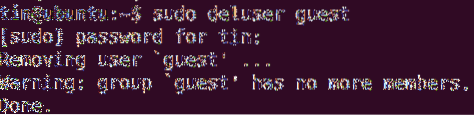
Questo è tutto quello che c'è da fare! Spero che questo sia utile se hai bisogno di creare un nuovo account utente in Ubuntu 20.04 Sistema LTS.
 Phenquestions
Phenquestions


